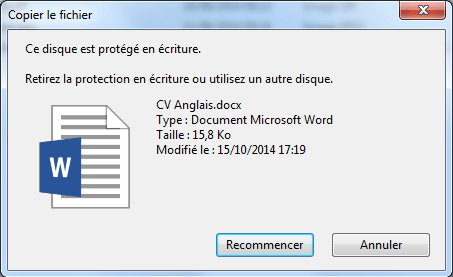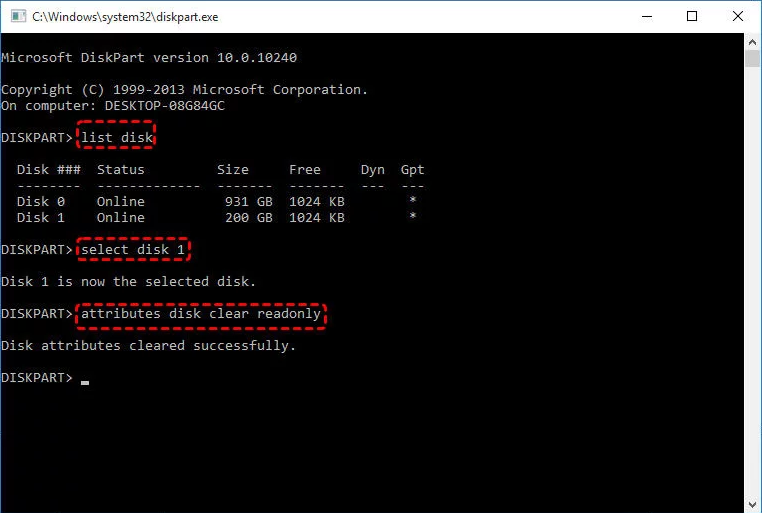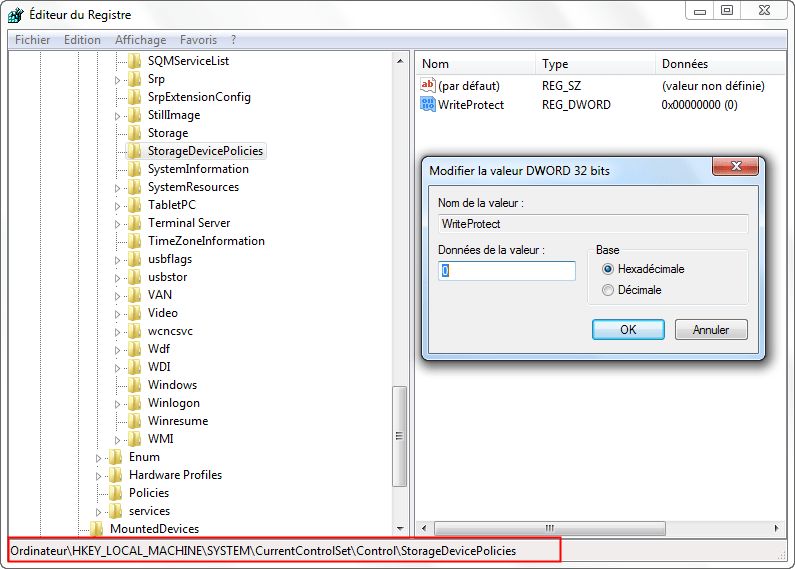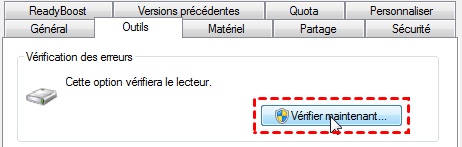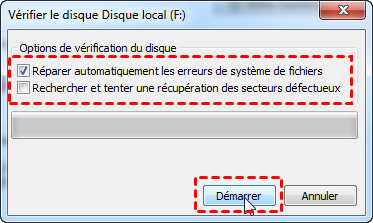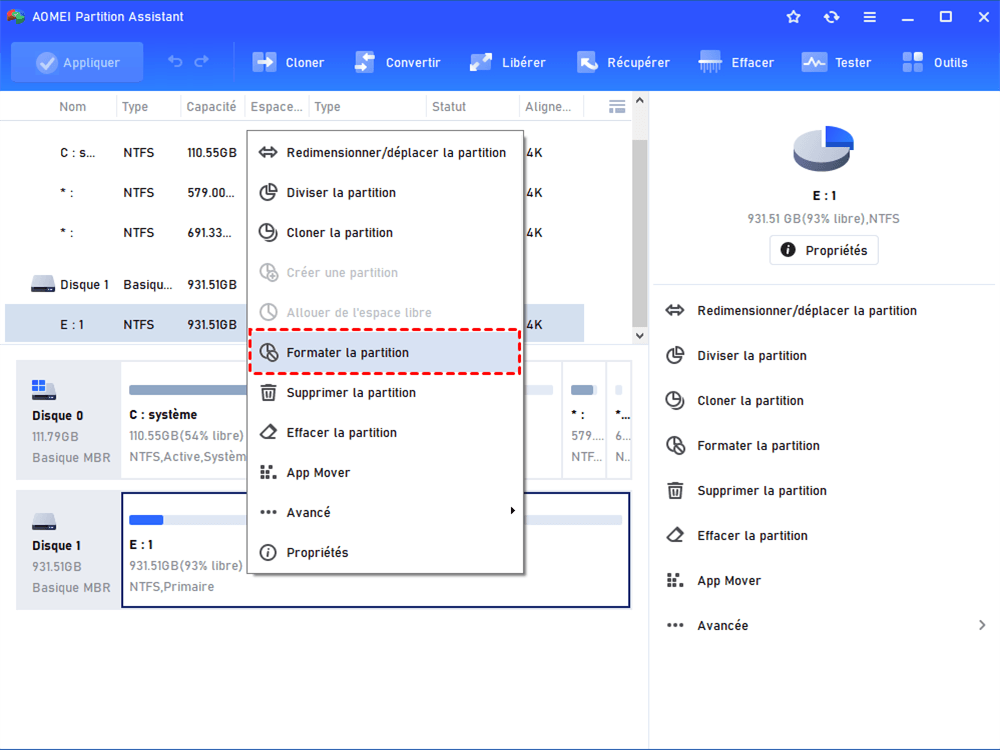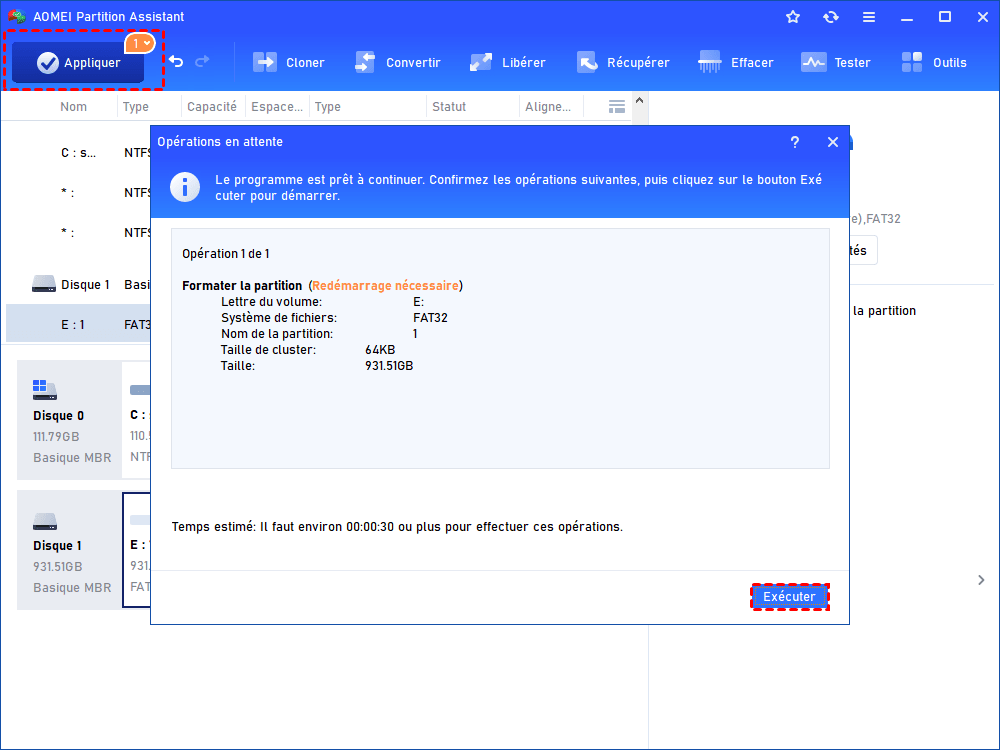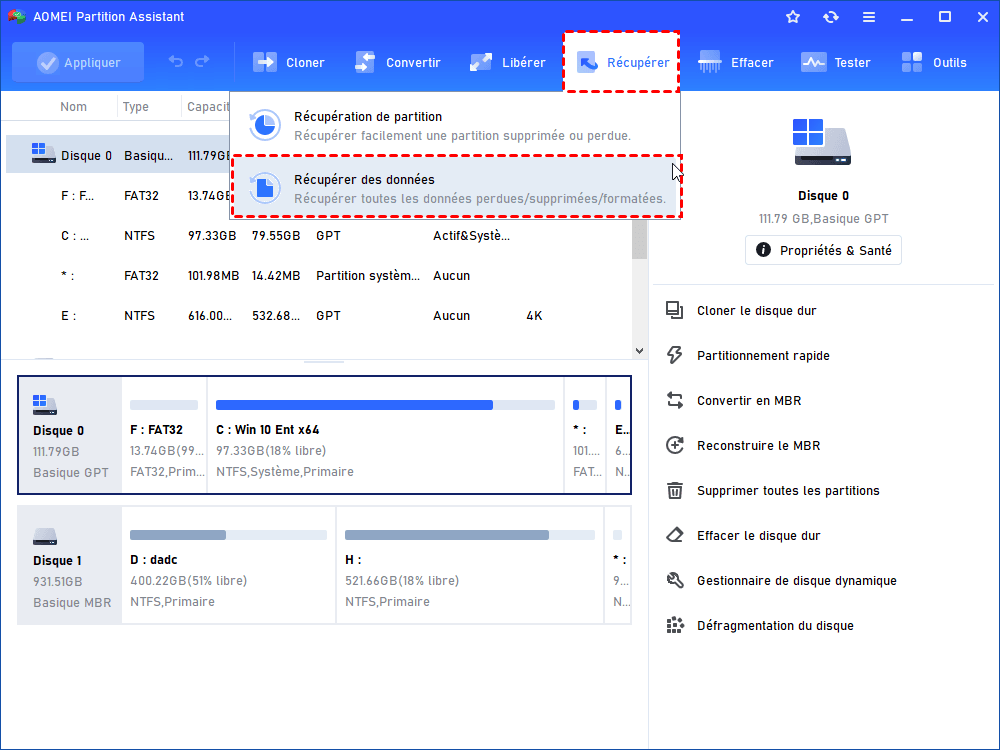Comment réparer le disque dur externe en lecture seule dans Windows 7/8/10/11 ?
Le disque dur externe devient en lecture seule sous Windows 7/8/10 ? Consultez cet article pour trouver des solutions pour enlever la lecture seule sur un disque dur externe afin que vous puissiez effectuer les opérations d'écriture sur celui-ci.
Mon disque dur externe Seagate devient en lecture seule
« Je souhaite copier certains fichiers de mon ordinateur Dell sous Windows 7 vers mon disque dur externe Seagate. Mais je ne peux pas y copier de fichiers et recevoir un message d'erreur indiquant que le disque est protégé en écriture. Retirez la protection en écriture ou utilisez un autre disque. Cela signifie que mon disque est en lecture seule, et donc, comment enlever la lecture seule sur un disque dur externe ? Y a-t-il une suggestion? Merci ! »
Pourquoi le disque dur externe est-il en lecture seule ?
Un disque dur est en lecture seule (protégé en écriture), ce qui signifie que vous ne pouvez que lire ou copier des données dessus, vous ne pouvez pas écrire ou modifier ses données.
Habituellement, votre disque externe ou interne est configuré en lecture seule pour conserver intactes les données qu'il contient. Le disque dur externe en lecture seule peut être causée par de nombreuses raisons, les plus courantes sont les suivantes :
1. Le disque dur externe USB est doté d'un interrupteur physique de protection en écriture et est verrouillé. Si tel est le cas, vous pouvez simplement déplacer le commutateur en position déverrouillée.
2. Le système de fichiers du disque externe ou interne est corrompu.
3. Le disque dur externe est attaqué par des virus. Vous pouvez exécuter un logiciel antivirus pour analyser votre disque dur externe pour déterminer si c'est la cause du problème.
4. Le disque a été défini manuellement en lecture seule.
Comment désactiver le mode lecture seule ?
En supposant que le disque dur en lecture seule ne soit pas lié à une infection virale ou à un commutateur de protection en écriture, vous pouvez prendre les quatre mesures suivantes pour désactiver la lecture seule du disque externe.
Méthode 1. Désactiver le mode lecture seule avec Diskpart
Si le disque dur externe est protégé en écriture en raison de l'attribut de lecture seule ajouté dans Diskpart, vous pouvez utiliser Diskpart pour désactiver l'attribut de lecture seule comme suit :
1. Exécutez Diskpart en tant qu'administrateur
2. Entrez les commandes indiquées ci-dessous, n'oubliez pas appuyer sur « Entrée » après chaque commande :
▪ list disk
▪ select disk
▪ attributes disk clear read only
3. Après quelques minutes, un message apparaîtra - « Diskpart attributes cleared successfully » (L'attribut Diskpart a été effacé avec succès). Et alors, vous pouvez tapez « exit » et appuyer sur « Entrée » pour fermer le programme Diskpart.
Méthode 2. Modifier la clé WriteProtect via l'Éditeur de registre
Si le disque dur externe semble être en lecture seule parce qu'une clé de registre est définie pour le protéger en écriture, vous pouvez régler la clé WriteProtect à partir de l'Éditeur de registre. Suivez les étapes détaillées ci-dessous pour le faire :
1. Ouvrez l'Éditeur de registre de Windows (appuyez simultanément sur « Windows » + « R », tapez « regedit » et appuyez sur « Entrée »).
2. Accédez au chemin suivant :
Ordinateur\HKEY_LOCAL_MACHINE\SYSTEM\CurrentControlSet\Control\StorageDevicePolicies
3. Double-cliquez sur « WriteProtect » et changez les données de valeur de 1 à 0.
Méthode 3. Vérifier et corriger les erreurs avec l'outil de vérification du disque
Si votre disque dur externe est encore en lecture seule sous Windows 7, vous pouvez essayer d'utiliser l'outil de vérification du disque de Windows pour vérifier et corriger les erreurs qu'il contient.
1. Double-cliquez sur « Ordinateur » pour ouvrir l'Explorateur de fichiers, recherchez le disque dur externe en lecture seule et cliquez dessus avec le bouton droit.
2. Dans le menu contextuel, sélectionnez « Propriétés » > onglet « Outils », et puis cliquez sur « Vérifier maintenant ».
3. Cochez « Réparer automatiquement les erreurs de système de fichiers », et alors cliquez sur « Démarrer ».
Méthode 4. Réparer le disque dur externe en lecture seule via formatage
Si toutes les solutions ci-dessus ne fonctionnent pas, vous pouvez essayer de formater le disque dur externe en lecture seule avec un outil tiers - AOMEI Partition Assistant Standard. Et il est compatible avec Windows 11/10/8.1/8/XP et Vista.
Téléchargez-le gratuitement et voyez comment effectuer le formatage avec cet outil :
Attention : Cette opération effacera toutes les données sur la partition du disque dur externe, il est donc recommandé de sauvegarder les fichiers importants avant formatage.
1. Installez et ouvrez cet outil. Dans l'interface utilisateur principale, cliquez sur la partition du disque dur externe et sélectionnez « Formater la partition ».
2. Dans cette interface, sélectionnez le système de fichiers souhaité pour la partition et cliquez sur « OK ».
3. De retour à l'interface principale, vous pouvez prévisualiser les résultats en cours d'exécution. Cliquez sur « Appliquer », et puis cliquez sur « Exécuter » pour valider le formatage.
Pour plus de besoins comme la récupération de partitions perdues sur des disques externes, vous pouvez mettre à niveau vers AOMEI Partition Assistant Professinal. Avec la fonction « Récupération de partition », vous pouvez restaurer la partition supprimée ou perdue facilement. Si les données ne sont pas récupérées après la restauration de la partition, vous pouvez également essayer « Récupérer des données », qui vous permet de récupérer toutes les données perdues/supprimées/formatées.
Et vous pouvez également profiter d'autres fonctionnalités telles que, cloner le disque dur externe, effacer SSD en sécurité, rendre le disque dur externe bootable, etc.
Conclusion
Comme vous pouvez le constater, Il est facile de réparer disque dur externe en lecture seule dans Windows 7/8/10/11. En plus des solutions ci-dessus, vous pouvez également exécuter un logiciel antivirus pour vérifier la présence de virus sur le disque dur externe.
Et si vous êtes un novice en informatique ou si vous pensez qu'il est gênant d'utiliser les outils intégrés de Windows pour résoudre ce problème, AOMEI Partition Assistant est un meilleur choix pour vous.
De plus, si voulez réparer ce problème dans Windows Server, vous pouvez passer à la version Server. Cette version vous permet également d'augmenter la taille du disque dur RAID 5, convertir disque dymanique en disque de base, etc.